Hoe Aero Peek voor alle tabbladen in Google Chrome in te schakelen
Microsoft Google Chrome Google Vindovs 7 Aero / / March 19, 2020
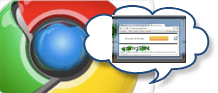 Eerder liet grooveDexter je zien Hoe Aero Peek voor Firefox-tabbladen in te schakelen, een zeer gewaardeerde oplossing waarmee u voorbeelden van al uw geopende tabbladen kunt zien door over het Firefox-tabblad in de taakbalk van Windows 7 te bewegen. Voor Google Chrome is het nog logischer om Aero Peek-voorvertoningen voor alle tabbladen in te schakelen, vooral omdat Google probeert de browser als besturingssysteem te revolutioneren. In De ideale wereld van Google, zal de Chrome-tabbalk de taakbalk van Windows 7 vervangen, omdat we meer van onze apps naar de cloud brengen. Het enige nadeel is dat Aero Peek standaard slechts één Google Chrome-tabblad tegelijk weergeeft. Gelukkig is hier een gemakkelijke oplossing voor
Eerder liet grooveDexter je zien Hoe Aero Peek voor Firefox-tabbladen in te schakelen, een zeer gewaardeerde oplossing waarmee u voorbeelden van al uw geopende tabbladen kunt zien door over het Firefox-tabblad in de taakbalk van Windows 7 te bewegen. Voor Google Chrome is het nog logischer om Aero Peek-voorvertoningen voor alle tabbladen in te schakelen, vooral omdat Google probeert de browser als besturingssysteem te revolutioneren. In De ideale wereld van Google, zal de Chrome-tabbalk de taakbalk van Windows 7 vervangen, omdat we meer van onze apps naar de cloud brengen. Het enige nadeel is dat Aero Peek standaard slechts één Google Chrome-tabblad tegelijk weergeeft. Gelukkig is hier een gemakkelijke oplossing voor
waarmee Aero Peek-voorvertoningen voor alle Google Chrome-tabbladen worden ingeschakeld met behulp van een opdrachtregelschakelaar Chrome.exe. Deze groovy tweak werkt met alle Google Chrome-kanalen, inclusief de stabiele, bèta- en dev-releases.
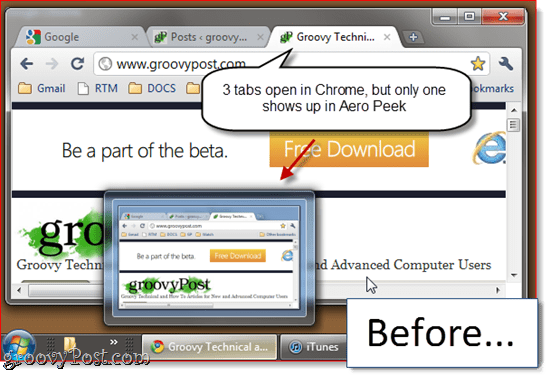
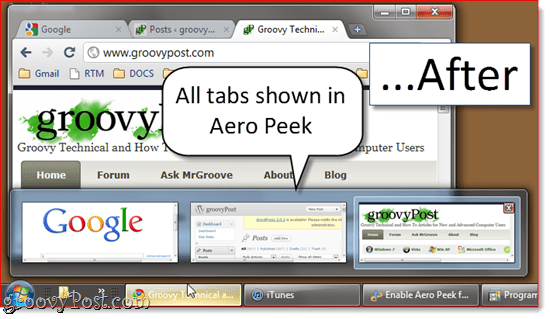
Stap een
Maak een snelkoppeling voor Google Chrome. Als je al een Chrome-snelkoppeling op je bureaublad hebt of
Stap twee
Klik met de rechtermuisknop de Chrome snelkoppeling en KlikEigendommen.
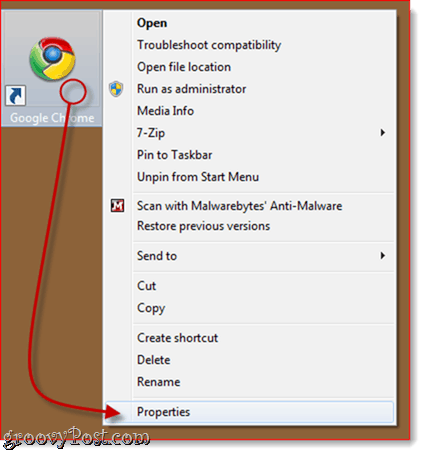
Stap drie
In de Doelwit veld toevoegen "–En aero-peek-tabs inschakelen" naar het einde (zonder de aanhalingstekens). De hele string zou zoiets moeten zijn
C: \ Users \ gebruikersnaam \ AppData \ Local \ Google \ Chrome \ Application \ chrome.exe –enable-aero-peek-tabs
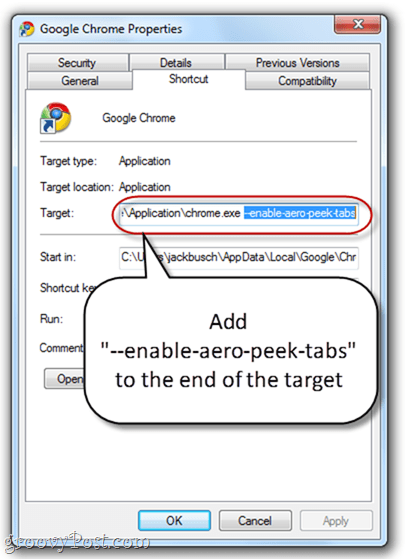
KlikOK.
Stap vier
Start Google Chrome met uw aangepaste Chrome-snelkoppeling. Wanneer u nu met de muis over het tabblad op de Windows-taakbalk gaat, ziet u Aero Peek-voorbeelden voor alle tabbladen. U zult ook merken dat wanneer u met de muis over een Aero Peek-voorbeeld beweegt, het venster in Chrome dat tabblad toont (zelfs als dat tabblad momenteel niet is geselecteerd).
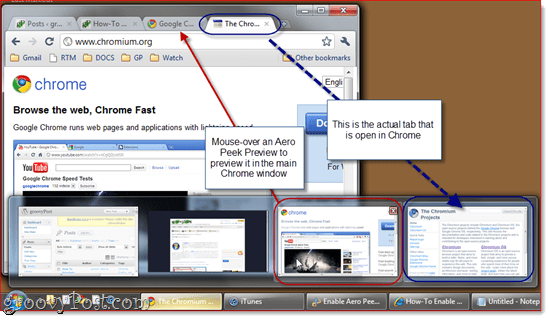
Opmerking: deze functie is standaard om een reden uitgeschakeld: dit is een functie die Chrome later wil implementeren, maar om bepaalde redenen is deze in sommige situaties nog niet helemaal stabiel. Als je problemen ondervindt met Chrome, verwijder dan deze regel uit je snelkoppeling.
